スライドレイアウトを追加するには
スライドを挿入する、書式設定する
最終更新日時:2014/05/01 13:34:03
PowerPoint 2013でスライドを挿入(Ctrl+Mキー)すると、既定では「タイトルとコンテンツ」のレイアウトで挿入されます。スライドレイアウトは他にも様々な種類があります。「タイトルとコンテンツ」以外のスライドレイアウトを追加するには、[ホーム]タブの[スライド]グループの[新しいスライド]の▼をクリックして、一覧から目的のスライドレイアウトを選択します。
はじめに
スライドを挿入する場合、既定では「タイトルとコンテンツ」のレイアウトで挿入されます。Ctrl+Mキーで簡単にスライドを挿入できます。
[ホーム]タブの[新しいスライド]をクリックすると
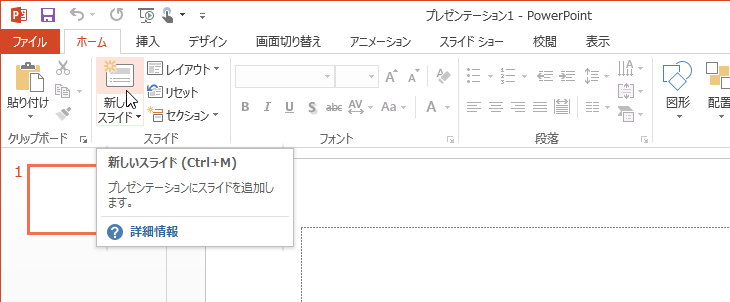
「タイトルとコンテンツ」レイアウトが追加される
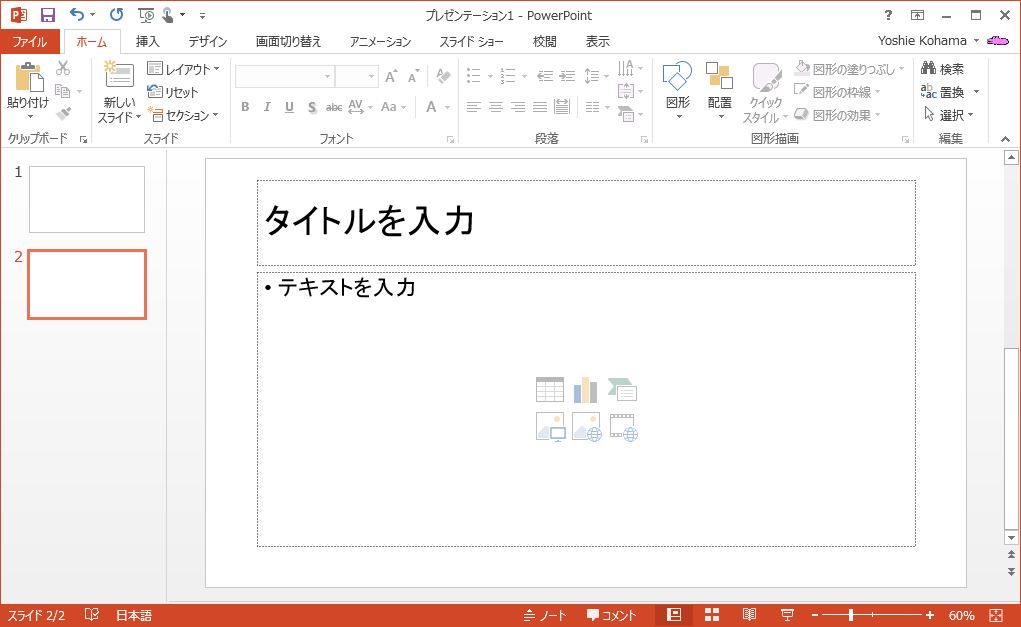
スライドレイアウトは他にも様々な種類があります。
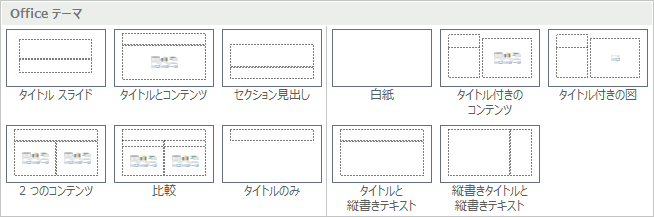
そこで、スライドレイアウトを指定してスライドを追加する方法について説明します。
スライドレイアウトを指定してスライドを追加する
- [ホーム]タブの[スライド]グループの[新しいスライド]の▼をクリックします。
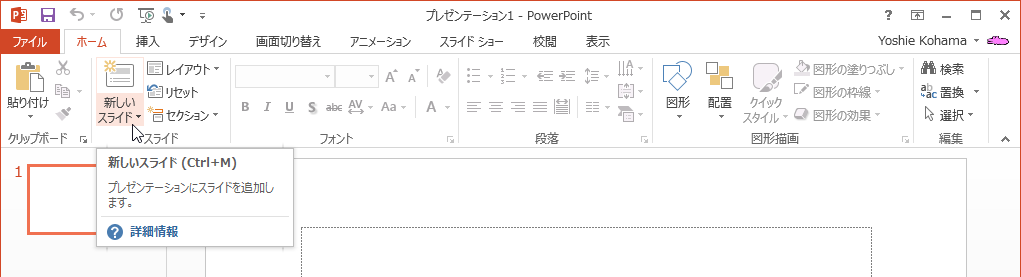
- 一覧から目的のスライドレイアウトを選択します。
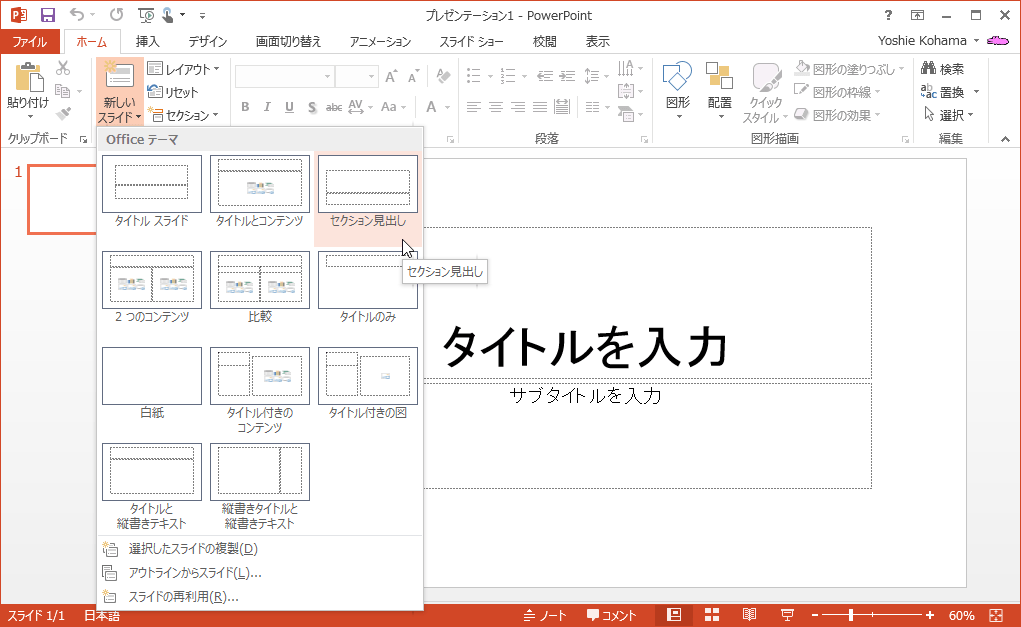
- 指定したスライドレイアウトが追加されました。
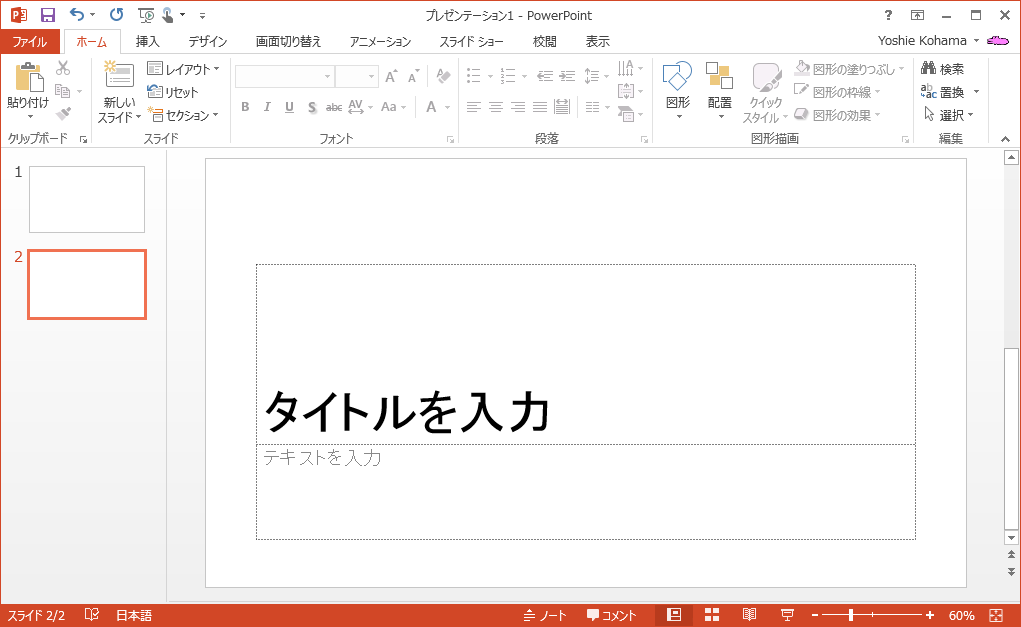
スポンサーリンク
INDEX
異なるバージョンの記事
コメント
※技術的な質問は、Microsoftコミュニティで聞いてください!

